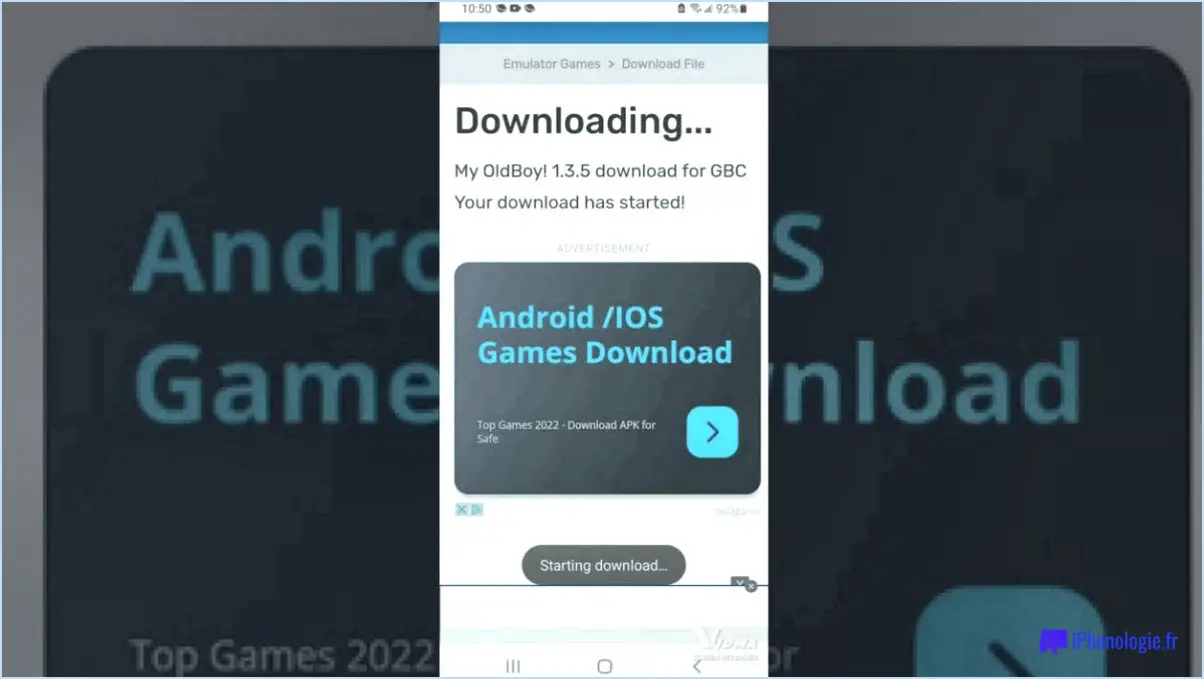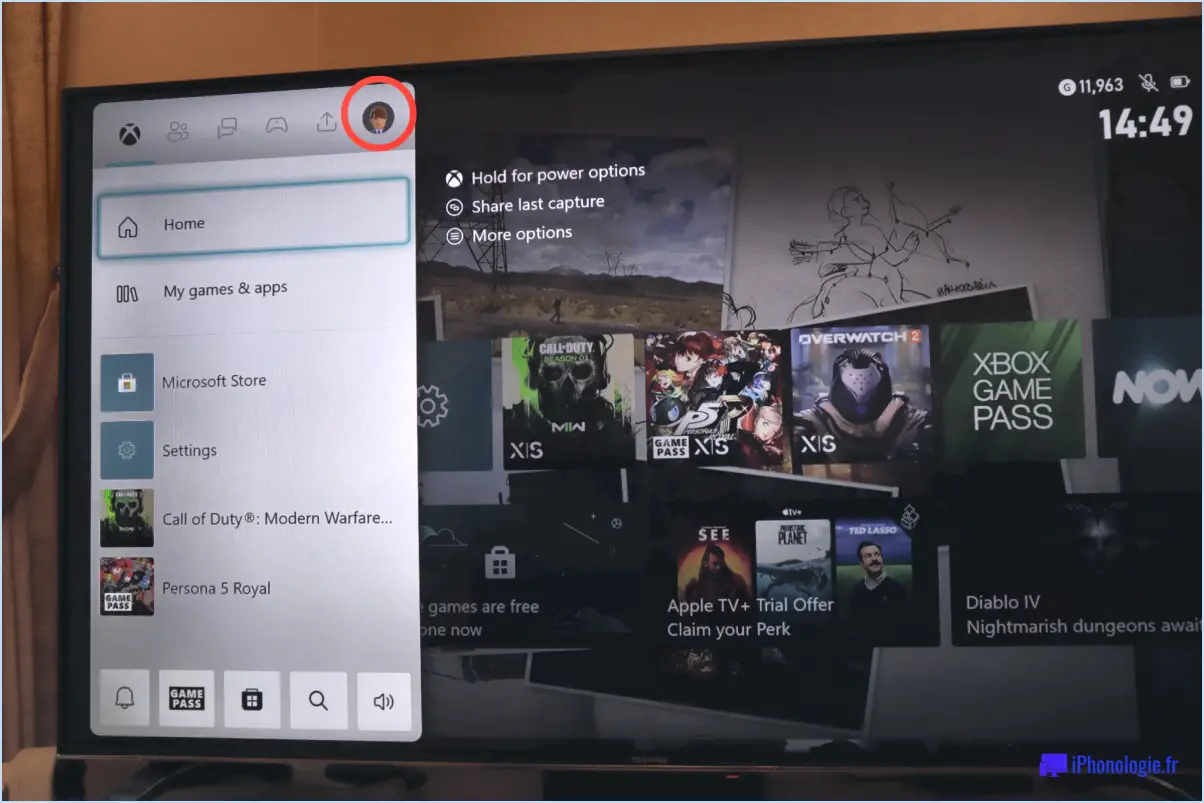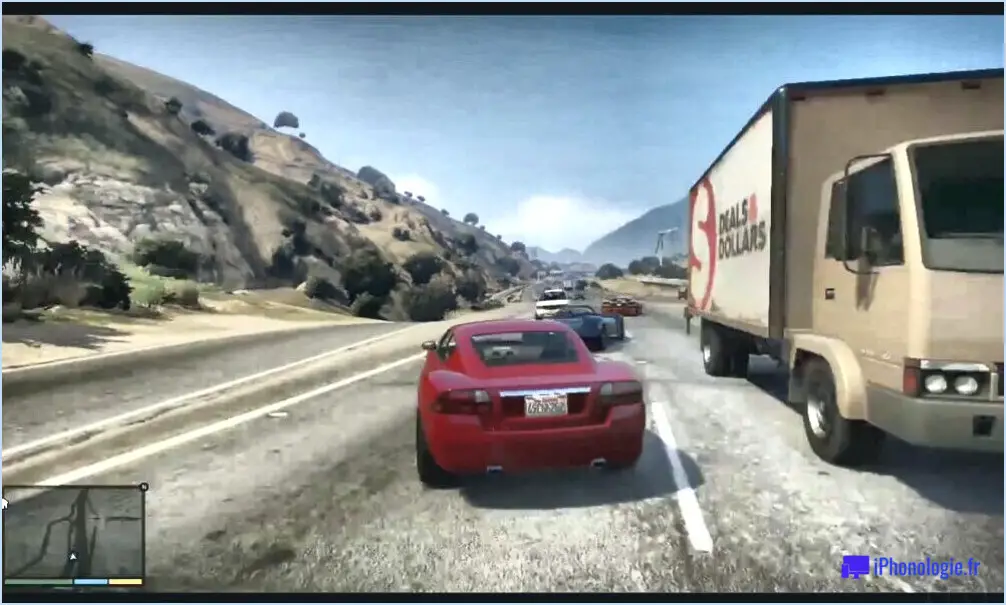Comment désactiver le gyroscope sur la manette ps4 steam?
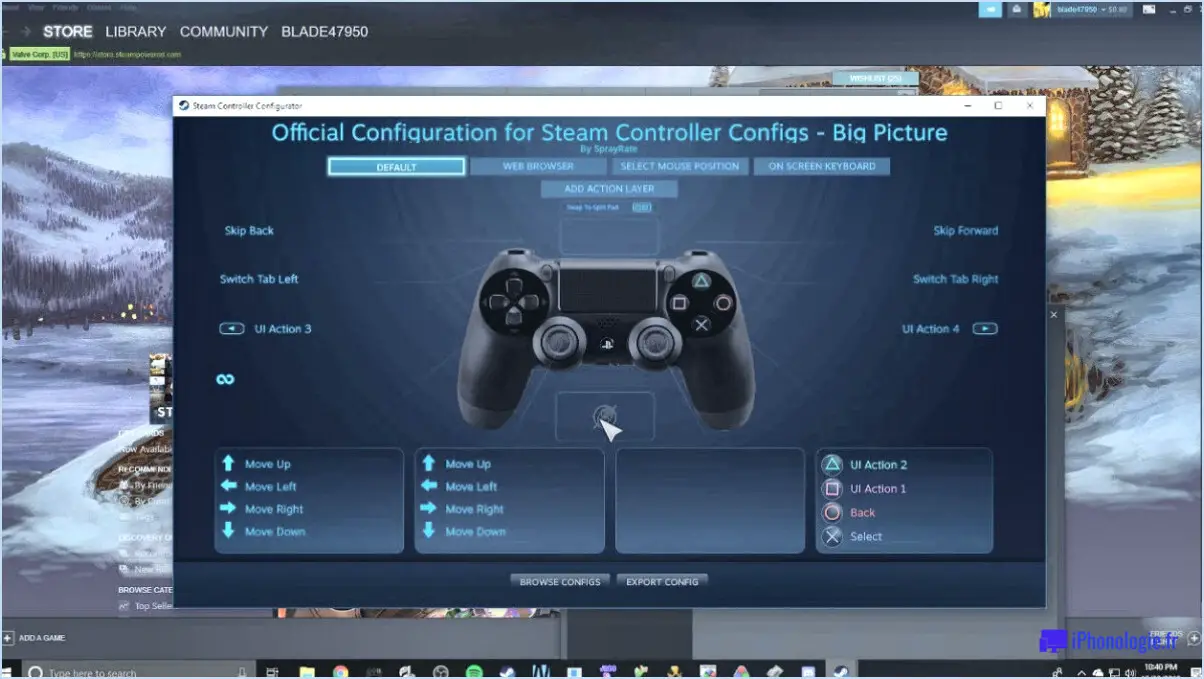
Pour désactiver le gyroscope de votre manette PlayStation 4 (PS4) lorsque vous utilisez Steam, vous pouvez utiliser le menu Paramètres. Bien qu'il n'y ait pas d'option directe pour désactiver le gyroscope, vous pouvez suivre les étapes décrites ci-dessous pour obtenir le résultat souhaité :
- Connectez votre manette PS4 à votre ordinateur : Assurez-vous que votre manette PS4 est connectée à votre ordinateur via un câble USB ou par appairage Bluetooth.
- Lancez Steam : Ouvrez l'application Steam sur votre ordinateur. Si vous ne l'avez pas installée, vous pouvez la télécharger sur le site officiel de Steam et suivre les instructions d'installation.
- Accédez au mode Big Picture de Steam : Cliquez sur le bouton "Big Picture Mode" situé dans le coin supérieur droit de l'interface de Steam. Steam basculera ainsi vers son interface adaptée à la télévision, optimisée pour la navigation à l'aide d'une manette.
- Naviguer vers les paramètres de la manette : Une fois en mode Big Picture, cliquez sur l'icône d'engrenage située dans le coin supérieur droit de l'écran pour accéder au menu des paramètres. Dans le menu déroulant, sélectionnez "Paramètres du contrôleur".
- Personnalisez votre manette : dans le menu Paramètres de la manette, vous pouvez configurer diverses options pour votre manette PS4. Recherchez la section "Préférences" et sélectionnez "Configuration du contrôleur".
- Désactiver l'entrée gyroscopique : Dans le menu Configuration du contrôleur, vous verrez une représentation visuelle de votre contrôleur PS4. Localisez l'entrée gyroscopique ou toute autre entrée liée au mouvement et modifiez ses paramètres selon vos préférences. Vous devriez pouvoir trouver une option permettant de désactiver le gyroscope ou d'ajuster sa sensibilité.
- Enregistrez et appliquez les modifications : Après avoir effectué les modifications souhaitées, veillez à les enregistrer en cliquant sur le bouton "Appliquer la configuration" ou un bouton similaire. Ainsi, les paramètres modifiés seront appliqués à votre contrôleur PS4 lors de l'utilisation de Steam.
En suivant ces étapes, vous pouvez effectivement désactiver la fonctionnalité du gyroscope sur votre contrôleur PS4 lors de l'utilisation de Steam. N'oubliez pas d'enregistrer vos changements de configuration pour vous assurer que les modifications sont conservées. Profitez de votre expérience de jeu sans entrée gyroscopique si c'est ce que vous préférez !
Comment utiliser le gyroscope sur PS4 steam?
Pour utiliser le gyroscope sur PS4 Steam, il n'existe pas de méthode dédiée. Cependant, vous pouvez utiliser les boutons standard de la manette pour manœuvrer la caméra. La fonctionnalité gyroscopique, qui permet un contrôle basé sur le mouvement, n'est pas prise en charge sur la plateforme PS4 lors de l'utilisation de Steam. Par conséquent, vous ne pourrez pas profiter des mouvements gyroscopiques pour manipuler la caméra dans les jeux ou les applications. Au lieu de cela, vous devrez utiliser les boutons traditionnels et les sticks analogiques de votre contrôleur PS4 pour déplacer la caméra. Bien que la prise en charge du gyroscope puisse varier selon les plateformes et les jeux, elle n'est actuellement pas implémentée sur PS4 Steam.
Est-ce que le contrôleur steam a un gyroscope?
Oui, le Steam Controller dispose d'un gyroscope gyroscope. L'inclusion d'un capteur gyroscopique dans le Steam Controller améliore sa fonctionnalité en fournissant des capacités de contrôle de mouvement précises. Le gyroscope permet aux utilisateurs d'interagir avec les jeux en détectant et en traduisant leurs mouvements physiques en actions dans le jeu. Cette fonction permet une expérience de jeu plus immersive et ouvre la voie à des schémas de contrôle innovants. Grâce au gyroscope, les joueurs peuvent viser, diriger et effectuer diverses actions avec une précision et une réactivité accrues. Le capteur gyroscopique du Steam Controller ajoute une dimension supplémentaire à sa polyvalence, ce qui en fait un outil précieux pour les joueurs à la recherche d'options de contrôle améliorées.
La manette PS4 est-elle équipée d'un gyroscope?
Oui, le contrôleur PS4 a bien un gyroscope. L'inclusion d'un gyroscope dans le contrôleur permet à des commandes de mouvement et améliore l'expérience de jeu en permettant le jeu en 3D. Grâce au gyroscope, les joueurs peuvent profiter d'un gameplay plus immersif et utiliser des gestes de mouvement pour interagir avec les jeux. Cette fonction ajoute une couche supplémentaire d'interactivité et de précision à l'expérience de jeu sur la plateforme PS4.
Comment activer le gyroscope dans Fortnite?
Pour activer la fonction gyroscopique dans Fortnite, suivez ces étapes simples. Tout d'abord, ouvrez le menu Paramètres en appuyant sur l'icône en forme de roue dentée située dans le coin supérieur droit de l'écran. Ensuite, sélectionnez l'onglet Jeu dans les paramètres. Enfin, activez l'option Gyroscope. Cela activera la fonctionnalité du gyroscope, vous permettant d'utiliser les commandes de mouvement lorsque vous jouez à Fortnite. Profitez de l'expérience de jeu améliorée avec le gyroscope activé !
Le gyroscope est-il activé sur la PS4?
Non, la visée gyroscopique n'est pas prise en charge sur la PS4. La console PlayStation 4 ne dispose pas de capteurs gyroscopiques intégrés comme certaines autres plateformes de jeu, telles que la Nintendo Switch ou la PlayStation 5. Par conséquent, les jeux sur la PS4 s'appuient généralement sur les sticks analogiques traditionnels pour la visée et le contrôle.
Si la visée gyroscopique peut offrir une expérience de visée plus précise et plus immersive dans certains jeux, les joueurs de PS4 disposent d'autres méthodes. Ils peuvent notamment utiliser les sticks analogiques pour viser, ajuster les paramètres de sensibilité, utiliser les fonctions d'assistance à la visée si elles sont disponibles, et affiner leurs compétences en s'entraînant.
Bien que la visée gyroscopique ne soit pas une option sur la PS4, les joueurs peuvent toujours profiter d'une expérience de visée satisfaisante et efficace avec les commandes et les mécanismes de jeu disponibles.
Comment activer la visée gyroscopique?
Pour activer la visée gyroscopique, il existe différentes méthodes en fonction de la plateforme que vous utilisez. Voici les étapes à suivre pour activer la visée gyroscopique sur différents appareils :
- PC : Appuyez sur la touche "G" de votre clavier pour activer la visée gyroscopique. Vous pouvez également vous rendre dans le menu des paramètres du jeu, plus précisément dans la section Contrôles, et repérer l'option Visée gyroscopique. Assurez-vous qu'elle est réglée sur "On" pour que la visée gyroscopique soit active.
- PS4 : en cours de jeu, appuyez sur le D-Pad pour ouvrir le menu rapide. À partir de là, sélectionnez l'option "GyroAiming" pour activer la visée gyroscopique.
N'oubliez pas d'ajuster les paramètres de sensibilité de votre gyroscope si nécessaire pour obtenir un contrôle et une précision optimaux.
En suivant ces étapes, vous pourrez activer la visée gyroscopique sur votre plateforme préférée et améliorer votre expérience de jeu. Amusez-vous bien !
Quels sont les réglages du gyroscope?
Les paramètres gyroscopiques font référence aux options de configuration liées à la visée gyroscopique dans les jeux sur PC. En maintenant le bouton droit de la souris enfoncé et en déplaçant la souris dans la direction opposée, les joueurs peuvent désactiver la visée gyroscopique. Cette fonction permet d'affiner le contrôle et de viser avec précision dans les jeux. La visée gyroscopique peut être particulièrement utile dans les jeux de tir à la première personne et dans d'autres genres qui nécessitent un ciblage précis. En ajustant les paramètres du gyroscope, les joueurs peuvent personnaliser la sensibilité et la réactivité de l'entrée gyroscopique en fonction de leurs préférences et de leur style de jeu.
Qu'est-ce qu'une manette gyroscopique?
Un contrôleur gyroscopique est un dispositif matériel spécialisé qui joue un rôle crucial dans la stabilisation des drones pendant le vol. Ce dispositif utilise des capteurs gyroscopiques pour mesurer et détecter l'orientation, la vitesse angulaire et les mouvements de rotation du drone. En surveillant constamment ces paramètres, le contrôleur gyroscopique peut effectuer des ajustements rapides pour maintenir la stabilité et l'équilibre dans l'air. Il fournit un retour d'information en temps réel au système de commande de vol du drone, ce qui permet un contrôle et une manœuvrabilité précis. La capacité du contrôleur gyroscopique à contrer les forces externes telles que les rafales de vent et les turbulences contribue à garantir un vol fluide et régulier. Avec l'aide d'un contrôleur gyroscopique, les pilotes de drones peuvent obtenir un meilleur contrôle et une plus grande réactivité, améliorant ainsi les performances globales du vol et la sécurité.
La Xbox est-elle équipée d'un gyroscope?
Non, la Xbox n'a pas de gyroscope. Le gyroscope est un capteur qui détecte les mouvements de rotation. Si certaines manettes de jeu, comme les Joy-Con de la Nintendo Switch, intègrent la fonctionnalité gyroscopique, les manettes Xbox ne possèdent pas cette caractéristique. Les manettes Xbox s'appuient principalement sur les traditionnels sticks analogiques, boutons et gâchettes pour la saisie. Bien que les manettes Xbox offrent une excellente réactivité et une grande précision pour les jeux, elles n'intègrent pas de capteurs gyroscopiques pour détecter les mouvements de rotation. Cette différenciation des caractéristiques permet d'offrir des expériences de jeu distinctes sur les différentes plateformes.